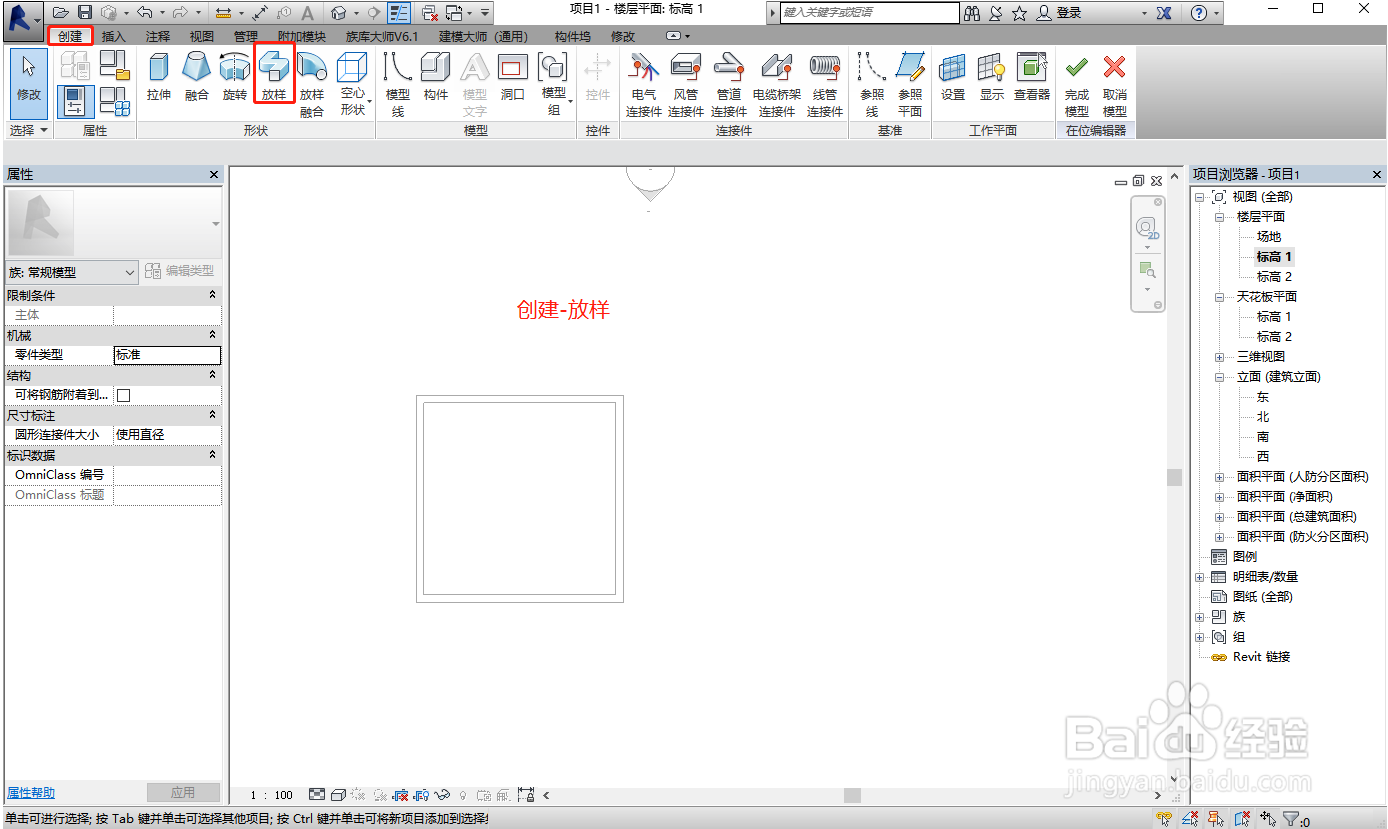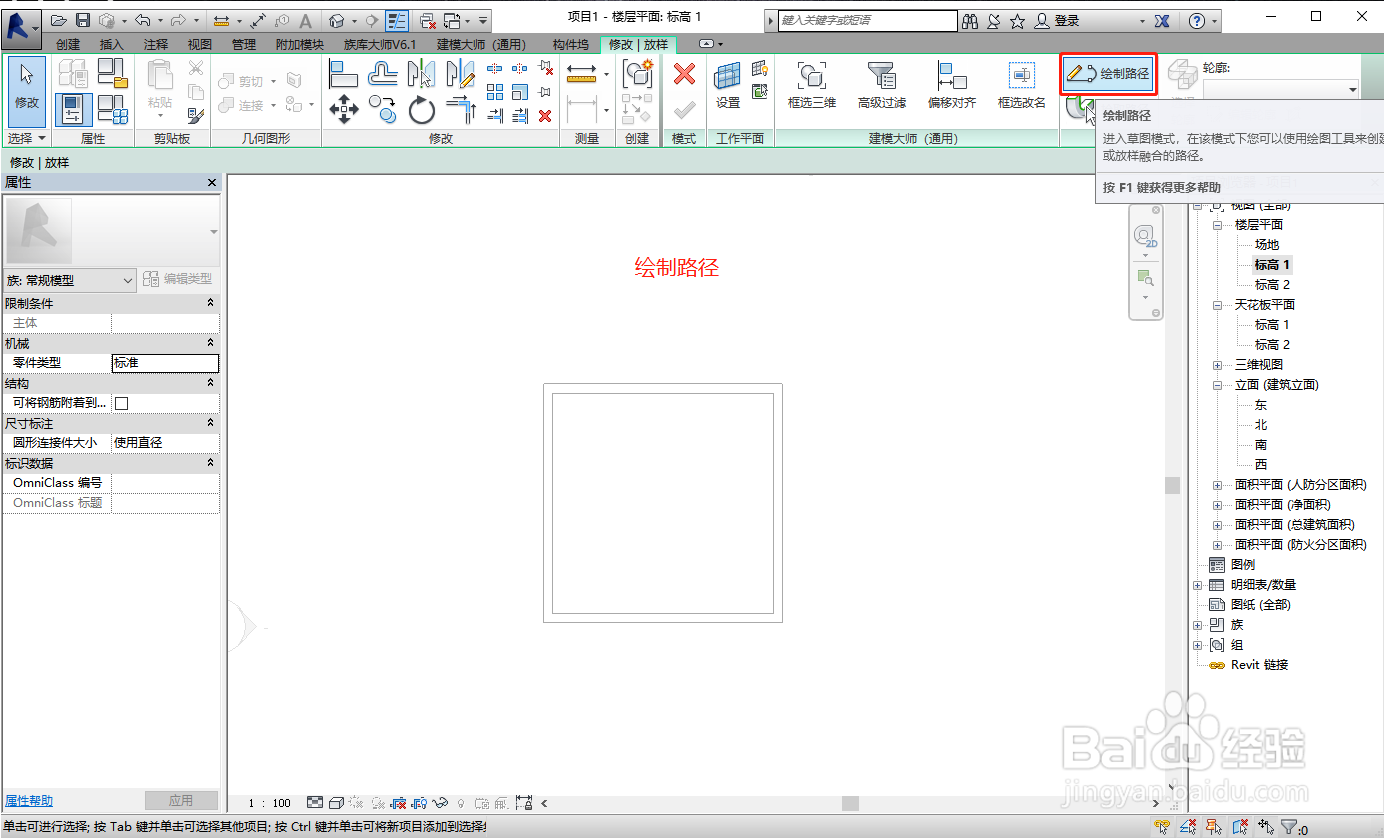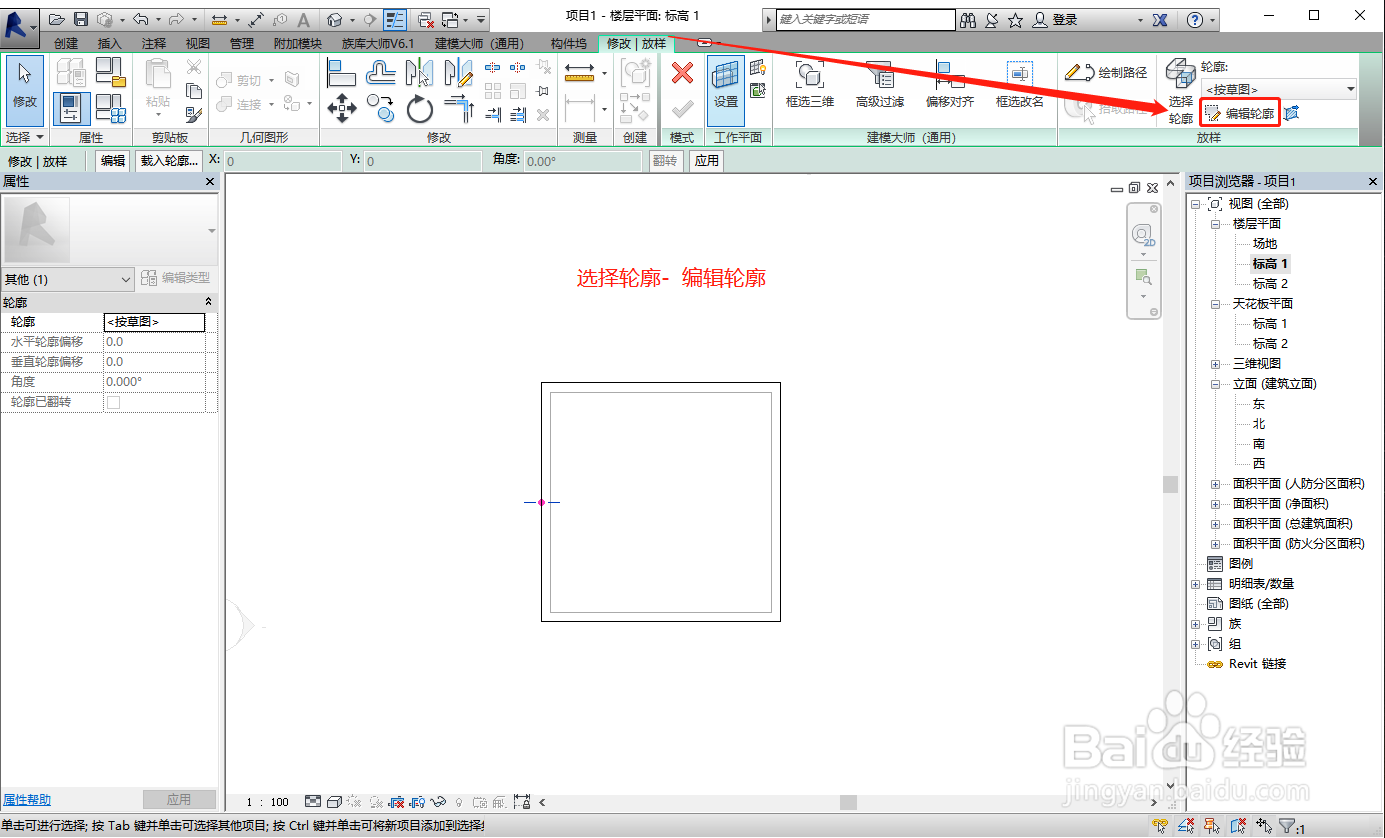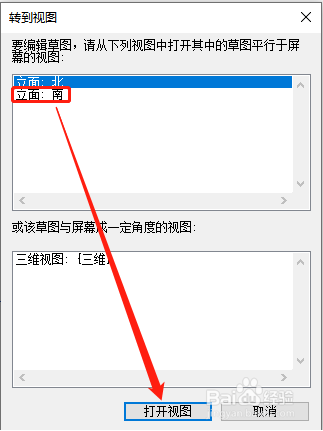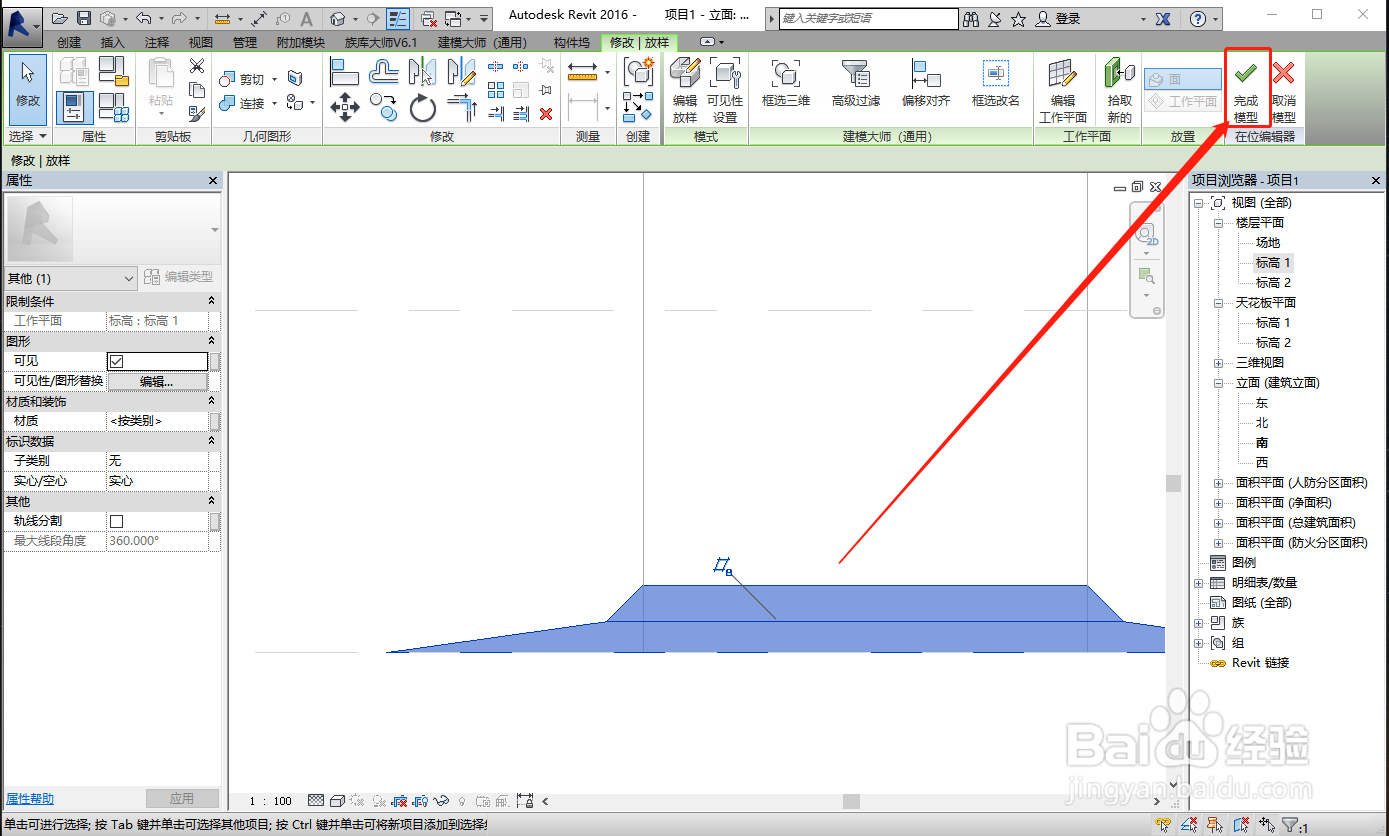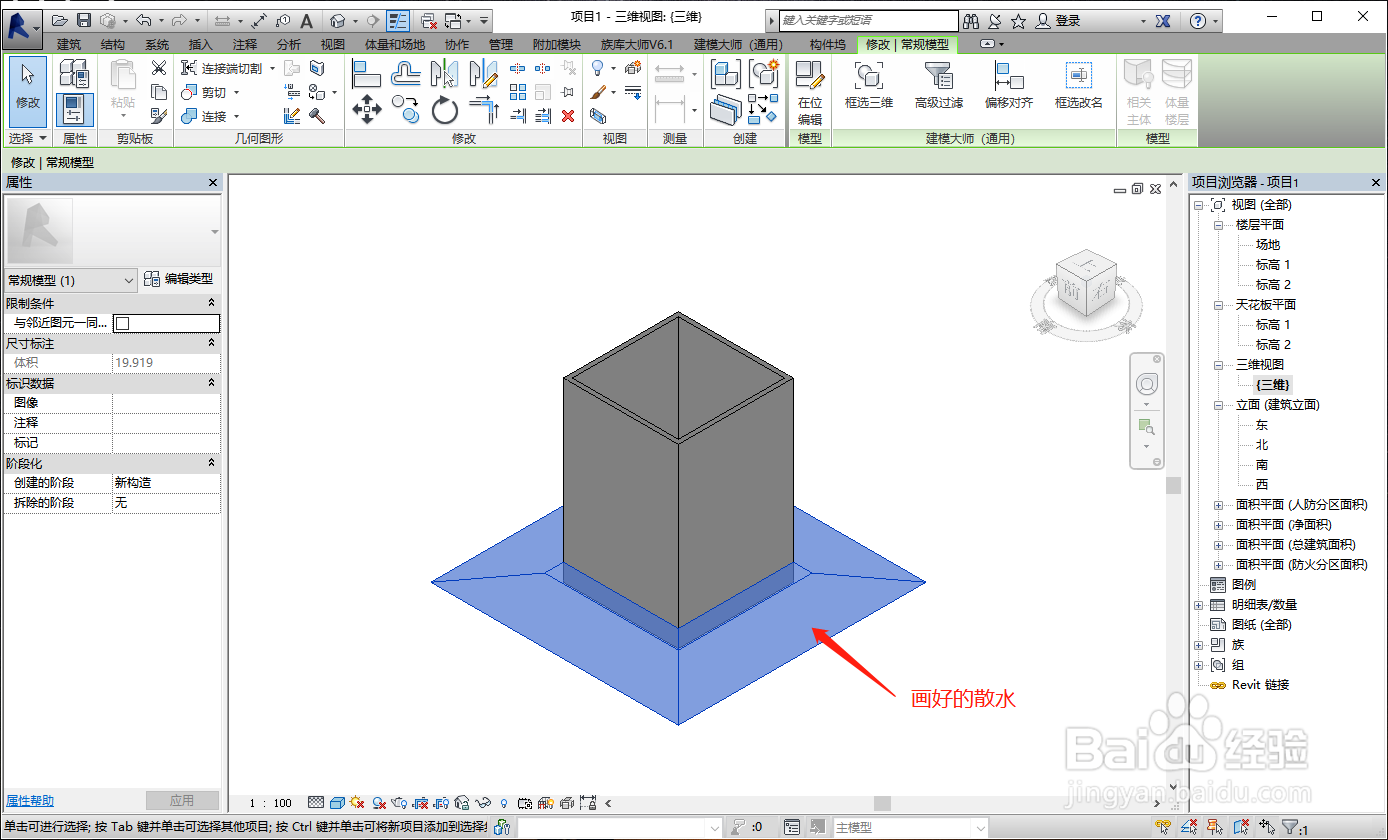revit散水怎么画
1、首先,打开revit2016,用建筑样板新建项目文件,在楼层平面标高1视图中,绘制四面外墙。
2、依次点击建筑-构件-内建模型-常规模型,名称命名为散水,点击确定,进入模型编辑页面。
3、依次点击创建-放样命令,然后在修改选项卡中点击绘制路径命令。
4、沿着外墙的外侧绘制连续封闭的线段,作为放样的路径,点击“√”完成路径绘制。
5、选择修改选项卡-选择轮廓-编辑轮廓命令,再转到视图窗口中,选择“立面:南”,打开视图
6、在南立面视图中,根据传统图纸中的散水的截面,绘制截面轮廓,点击“√”完成截面轮廓的绘制
7、最后,点击完成模型,转到三维视图中,可以看到散水画好啦!
8、总结:1.内建模型-放样2.绘制放样路径3.绘制放样轮廓
声明:本网站引用、摘录或转载内容仅供网站访问者交流或参考,不代表本站立场,如存在版权或非法内容,请联系站长删除,联系邮箱:site.kefu@qq.com。